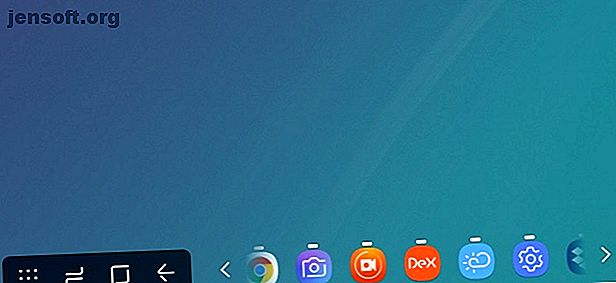
Wat is Samsung DeX? Gebruik het om uw telefoon in een computer te veranderen
Advertentie
Op zoek naar een telefoon of tablet die iets meer levert dan normaal? Heeft u een apparaat nodig dat uw productiviteit kan verhogen in plaats van u af te leiden met een heleboel apps?
Samsung's vlaggenschip 2018-apparaten worden geleverd met DeX, een verborgen modus die, wanneer geactiveerd, een meer traditionele computerervaring levert.
Maar wat is Samsung DeX en wat kan het voor u doen?
Wat is Samsung DeX?
Een van de vele functies in de Samsung Galaxy S8 en Samsung Galaxy Tab S4, Samsung DeX is eigenlijk een desktopmodus. U kunt het handmatig inschakelen of configureren om in te schakelen bij het aansluiten van bepaalde apparaten.
Dus nadat u uw telefoon hebt gebruikt om te bellen of uw Facebook-status bij te werken, kunt u het apparaat verbinden met een dock en het gebruiken als een pc. U hebt nu 7 manieren om uw smartphone in een pc te veranderen. U hebt nu 7 manieren om uw smartphone in te veranderen een pc U hebt uw laptop op het werk achtergelaten, maar dat rapport moet worden afgewerkt ... met spoed. Geen probleem! Gebruik uw smartphone gewoon als een gewone pc. Niet zeker hoe? We laten je zeven manieren zien om het te doen! Lees meer via een aangesloten monitor, toetsenbord en muis.
Als u een telefoon gebruikt, neemt u de tijd om deze apparaten eerst te configureren. Zodra u uw apparaat in het dock plaatst, wordt het scherm zwart, zodat u geen Bluetooth-hardware kunt instellen. Merk op dat dit geen probleem is voor de Tab S4.
Maakt u zich geen zorgen als u geen toetsenbord en muis hebt om toegang te krijgen tot de DeX-desktopomgeving. U kunt in plaats daarvan uw telefoon als invoerapparaat gebruiken.
Hoe Samsung DeX de productiviteit verbetert
Met een tablet die onmiddellijk wordt omgezet in een compact, laptopachtig apparaat, of een telefoon die kan worden omgezet in een desktopcomputer, zal uw productiviteit zeker omhoogschieten.
Hoewel alle apps en games van de tablet tot uw beschikking staan, is de desktopomgeving meer gericht op productiviteit. Met een muis en toetsenbord verbonden, kunt u onmiddellijk uw e-mailclient, tekstverwerker, spreadsheet-app of welke tool dan ook starten.

Of u deze functies nu via een tv gebruikt, uw telefoon als draagbare pc gebruikt of op een tablet werkt, u zult begrijpen hoe Samsung DeX het gebruik van Android voor echte werktaken eenvoudig maakt. Misschien vindt u zelfs dat het de hot desking verbetert of het gemakkelijker maakt om hotelkamerfaciliteiten te gebruiken voor uw werk.
En het betekent dat als u niet getrouwd bent met een desktopbesturingssysteem, u geen pc meer nodig hebt.
DeX biedt een Windows-achtige desktopervaring, met open apps verzameld in de linkerbenedenhoek en toegang tot meldingen waar u het Windows-systeemvak zou vinden. Open het app-vak via de rasterachtige knop.
Met Dex kunt u meerdere apps op het bureaublad weergeven, in venstermodus of op volledig scherm. Uiteindelijk voelt het echt alsof je een standaardcomputer gebruikt in plaats van een tablet.
Welke telefoons ondersteunen Samsung DeX?
DeX is momenteel alleen beschikbaar op Samsung-apparaten, en helaas niet allemaal. Het is echter aanwezig op de Galaxy S8 / S8 +, Note 8, S9 / S9 +, Note 9 en Tab S4.
Als u DeX op een telefoon wilt gebruiken, moet u de USB-C-poort op uw apparaat aansluiten op een HDMI-scherm. Dit is op verschillende manieren mogelijk, zoals een speciale DeX-kabel. Samsung verkoopt ook twee geschikte dockingstations: het DeX Station en de DeX Pad. Deze hebben zelfs USB- en HDMI-poorten voor het aansluiten van andere apparaten. Voor meer keuzes zijn docks van derden ook beschikbaar.
Ondertussen, als u de Samsung Galaxy Tab S4 gebruikt, is een aangesloten scherm niet nodig (hoewel het een optie blijft). Een 10-inch scherm is immers meer dan voldoende.
Andere Android Desktop-omgevingen

Samsung is niet het enige bedrijf dat dit soort technologie ontwikkelt. Microsoft heeft bijvoorbeeld Continuum ontwikkeld, dat werkt om de gebruikersinterface te schakelen, afhankelijk van de schermgrootte van het hostapparaat. Het is aanwezig in sommige van de latere Windows 10 Mobile-apparaten, zoals de Lumia 950, en werkt zelfs draadloos.
Ondertussen heeft de op Linux gebaseerde Ubuntu-telefoon, nu onderhouden door UBPorts sinds het werd verlaten door Canonical, ook een desktop-modus, genaamd Convergentie. Hoe u van Ubuntu-telefoon een desktop-pc maakt met convergentie. Nieuwkomer in de mobiele ruimte, Ubuntu Phone, heeft zijn eigen mobiel-naar-desktop software. Als uw apparaat compatibel is en de OTA-11-update (of hoger) uitvoert, kunt u uw telefoon in een pc veranderen. Lees verder .
En Samsung is zelfs niet alleen in de Android-wereld. Maru OS is een van de verschillende Android-projecten die desktopfunctionaliteit bieden. Het verschil is natuurlijk dat geen van deze Android-bureaubladmodi Samsung achter zich heeft.
Verbazingwekkend genoeg, terwijl deze modi van kracht zijn, kun je je telefoon nog steeds gebruiken voor oproepen!
Hoe DeX op de Samsung Galaxy Tab S4 te starten
Op de Samsung Galaxy Tab S4 is DeX opgenomen als een alternatieve modus. Samsung beweert dat dit "de volledige productiviteit van een computer met de mobiliteit van een tablet" oplevert.
Dit betekent dat als u een Bluetooth-toetsenbord aan uw tablet koppelt, u naar de DeX-modus kunt schakelen. In wezen verandert uw Samsung-tablet met Android in een kleine laptop, net zoals een Microsoft Surface doet met een toetsenbord eraan.
Hoewel Samsung een eigen hoes met een ingebouwd toetsenbord biedt, kunt u ook een apparaat van derden gebruiken. U kunt zelfs een bekabeld USB-toetsenbord aansluiten Hoe een USB-toetsenbord op uw Android-telefoon aan te sluiten Hoe een USB-toetsenbord op uw Android-telefoon aan te sluiten Ooit een echt toetsenbord op uw Android-apparaat willen gebruiken? Het is eigenlijk vrij eenvoudig in te stellen! Hier is een stapsgewijze handleiding. Lees meer via de USB-C-poort.
Om DeX te starten, trekt u tweemaal vanaf de bovenkant van het scherm om de lade Snelle instellingen te openen en veegt u erover. Je vindt de Samsung DeX- knop; tik hierop om over te schakelen naar de bureaubladmodus. (U kunt ook Samsung DeX inschakelen via Instellingen> Geavanceerde functies .) U kunt ook lang op de knop drukken om DeX-instellingen te openen.

Met deze instellingen kunt u DeX in- en uitschakelen en een automatische startoptie bieden voor wanneer het Samsung Book Cover Keyboard is aangesloten. Er is ook een auto-start prompt bij het aansluiten van een HDMI-kabel op de USB-C-poort.
Met andere instellingen kunt u de bureaubladachtergrond of de toetsenbord- en muisinstellingen wijzigen in DeX-modus en zelfs audio afspelen via elk aangesloten HDMI-apparaat.
De tekortkomingen van Samsung DeX
Hoewel de DeX-ervaring solide is, is het moeilijk om jezelf te ontdoen van de kennis dat je Android gebruikt. Een belangrijke tekortkoming is dat DeX niet veel Android-gebaren accepteert tijdens het gebruik van een app, omdat de interface is gericht op een muis en toetsenbord.
Ondertussen, hoewel sommige apps prima werken binnen DeX, zitten sommige vast in portretmodus. Erger nog, anderen gaan gewoon niet open.
Hoewel goed, en zeker gemakkelijker te activeren en te gebruiken dan Ubuntu Touch Convergence of Microsoft's Continuum, is DeX niet perfect. Als zodanig is uw Samsung-telefoon of -tablet niet helemaal klaar om uw pc of laptop te vervangen.
Samsung DeX kan echter een nuttige desktopervaring bieden. Kortom, je bent nooit zonder computer als je deze software als optie hebt. Freelancers, hot-deskers en frequent flyers vinden DeX misschien van onschatbare waarde.
Zo niet, dan is het misschien tijd om een nieuwe laptop te kopen. Hier zijn enkele geweldige budgetlaptops onder $ 500 De 5 beste laptops onder $ 500 De 5 beste laptops onder $ 500 Van goede 2-in-1 hybriden tot uitstekende desktopvervangingen, hier zijn onze keuzes voor de beste laptops tot $ 500. Lees verder .
Ontdek meer over: Android Tips, Linux Desktop Environment, Samsung, Virtual Desktop.

